|
p.p1 {margin: 0.0px 0.0px 0.0px 0.0px; font: 12.0px '.Hiragino Kaku Gothic Interface'; color: #454545}
パラメータに影響させる入力の「速度」を入れたペンで描画をすると、下記の図のようなインク溜まりが発生してしまいます。
こちらは極端に速度を入れて描画をしたものではありませんが、描画に支障を来たすレベルに不自然なインク溜まり具合で困っています。対処をよろしくお願いいたします。
(下記画像のペン設定は「速度」以外は全てブラシサイズに影響させない状態、速度の隣の数字は最小サイズを表していま す) ペンタブレット:wacom intuos pro(PTH-660)6.3.22-3
------------------------------------------------------------
■バージョン:
※Windowsは、[ヘルプ]メニュー → [バージョン情報]で確認できます。
※MacOSXは、[CLIP STUDIO PAINT]メニュー → [バージョン情報]で確認できます。
■グレード
DEBUT( ) comico( ) PRO( 1.6.4 ) EX( )
■OS
Windows XP( ) Windows Vista( ) Windows 7 ( )
Windows 8( ) Windows 8.1( ) Windows 10( )
MacOS X 10.5( ) MacOS X 10.6( ) MacOS X 10.7( )
MacOS X 10.8( ) MacOS X 10.9( ) MacOS X 10.10( )
MacOS X 10.11( ) mac OS 10.12( ○ ) その他( )
------------------------------------------------------------
|
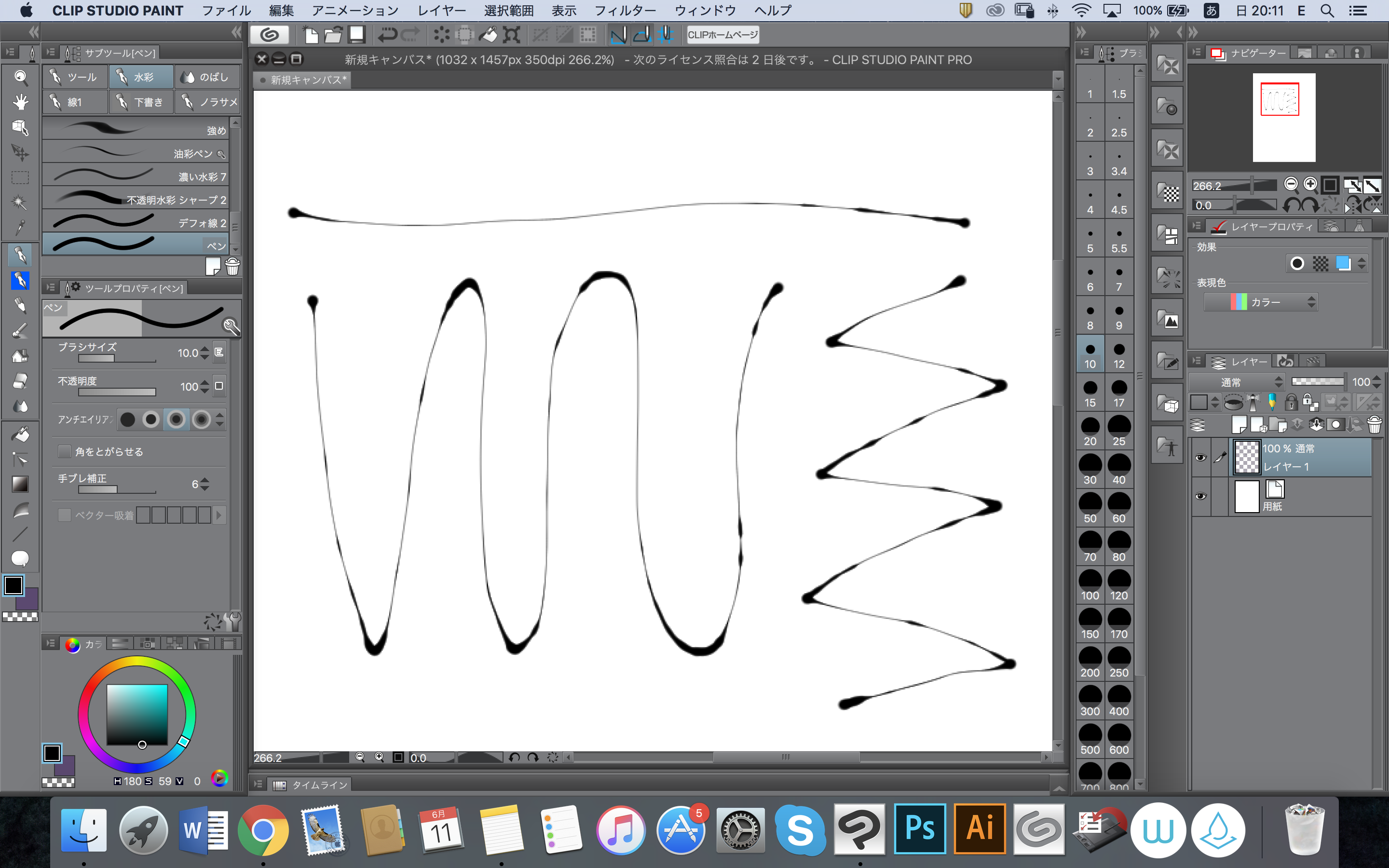
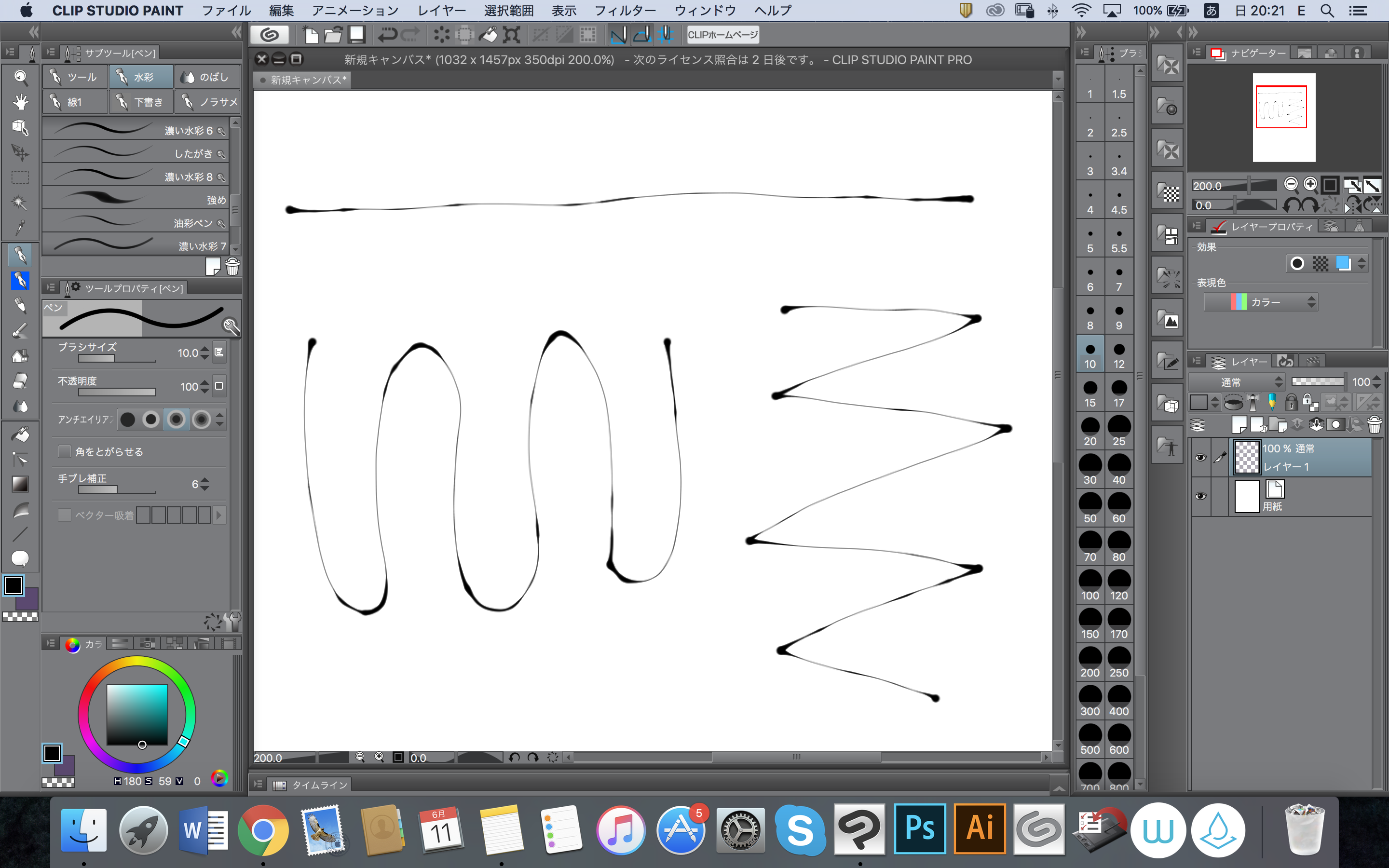
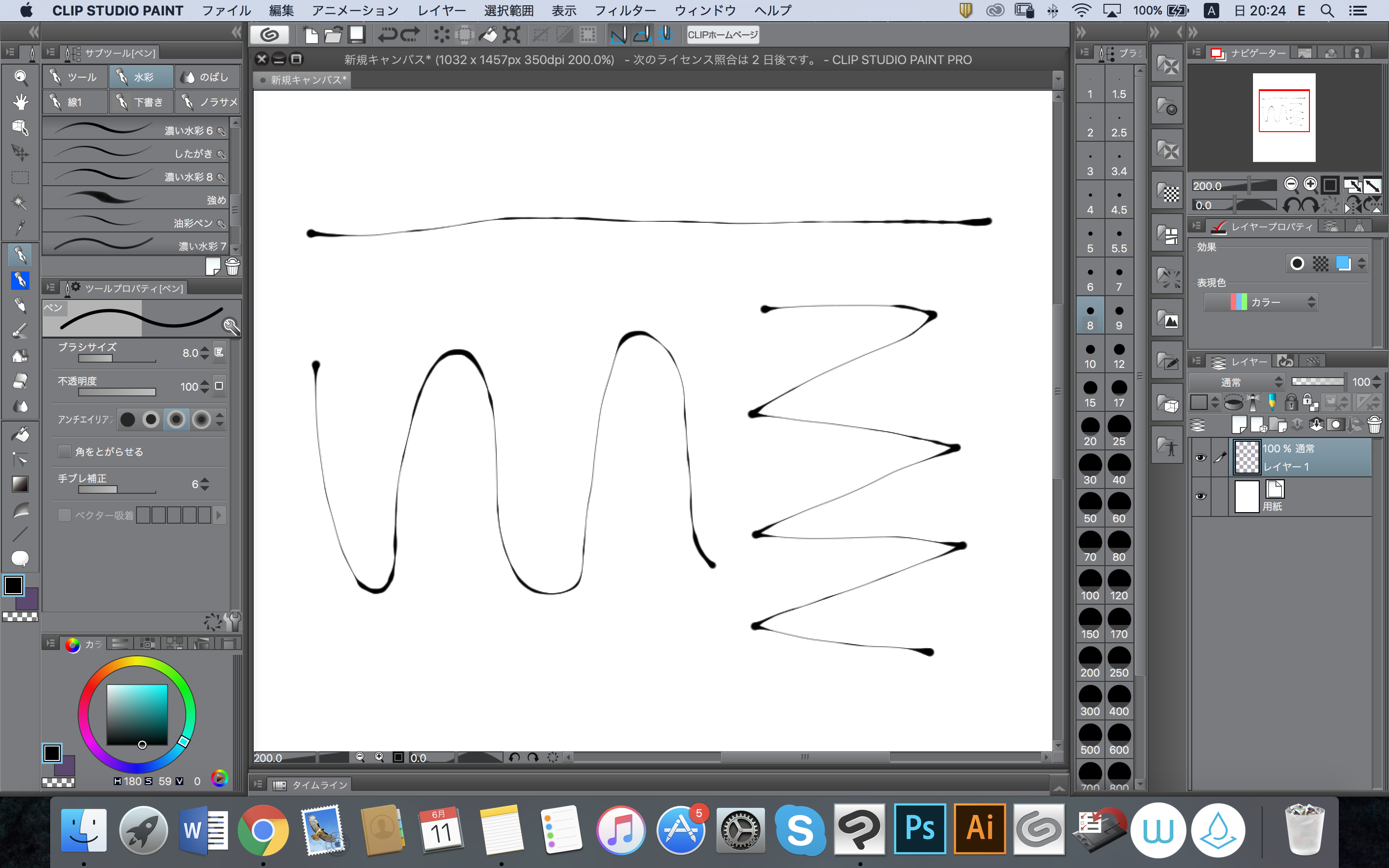
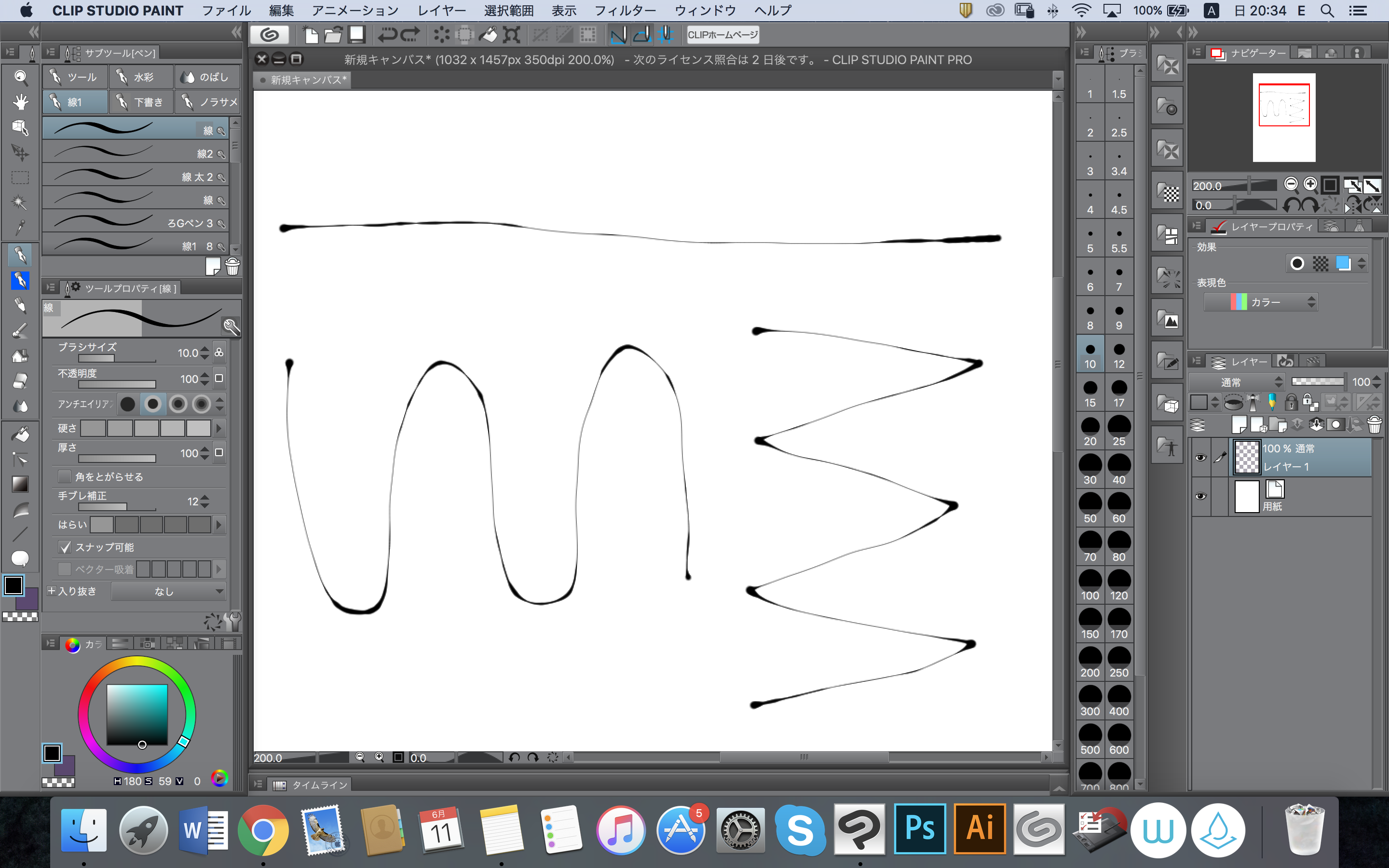
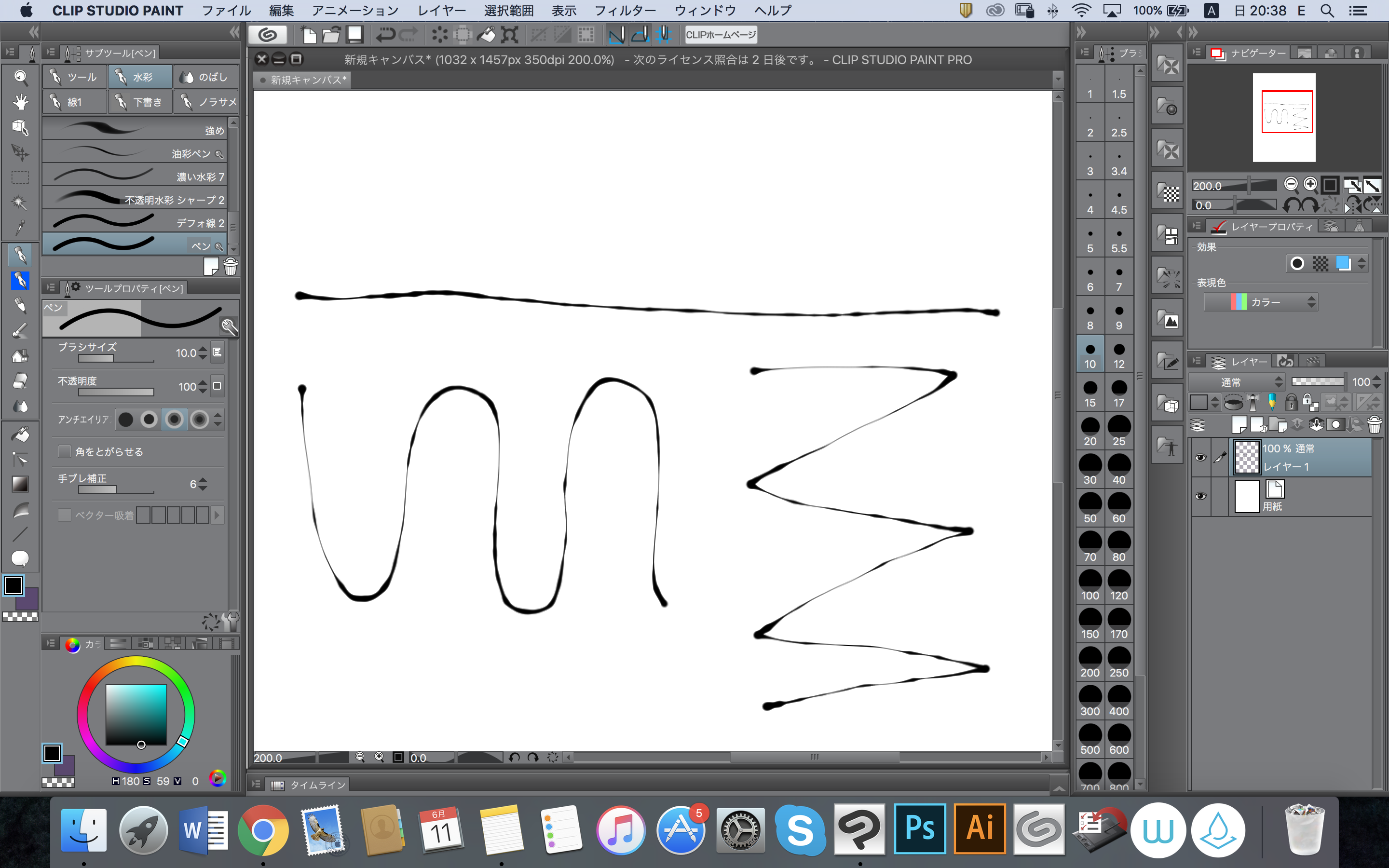
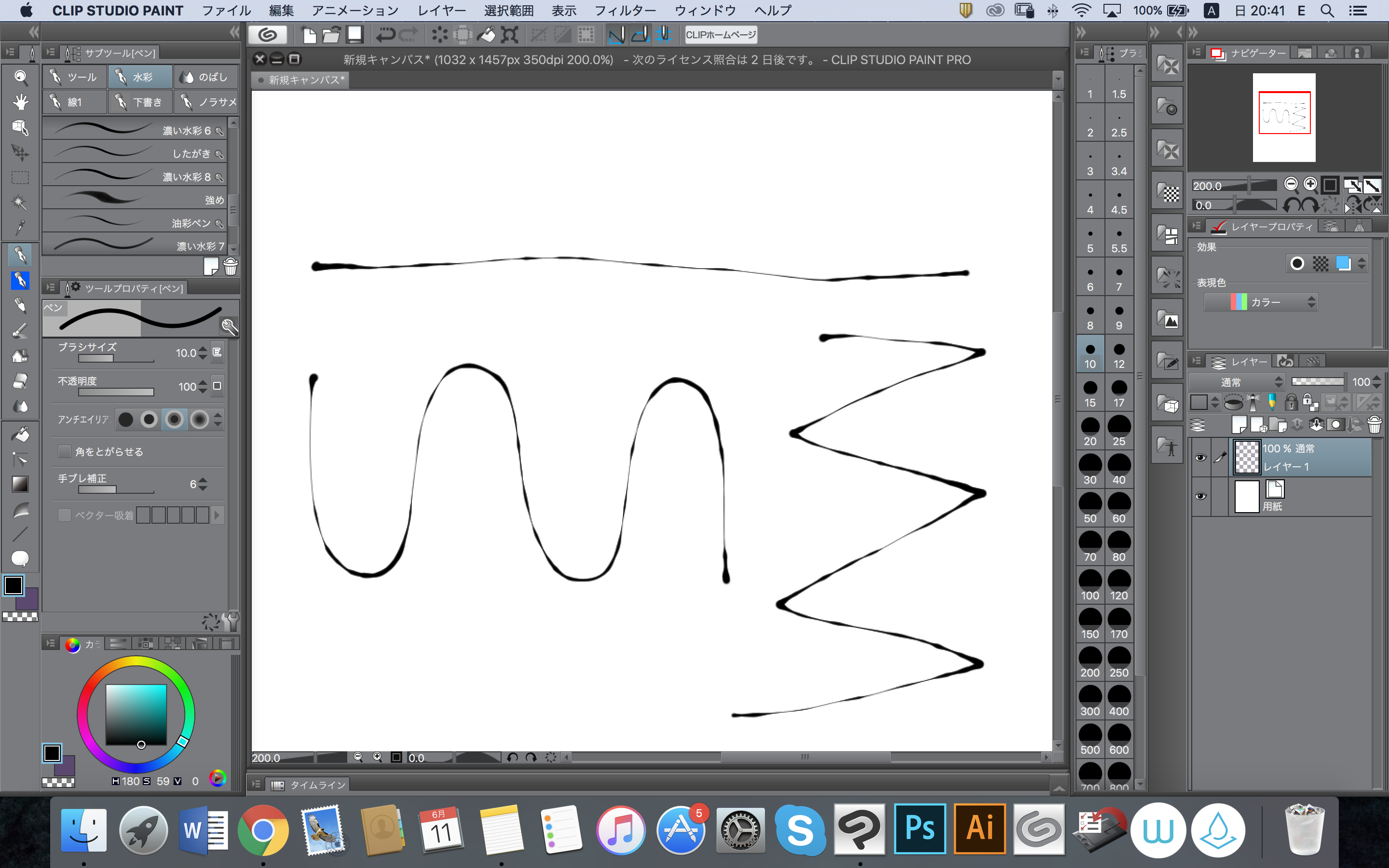








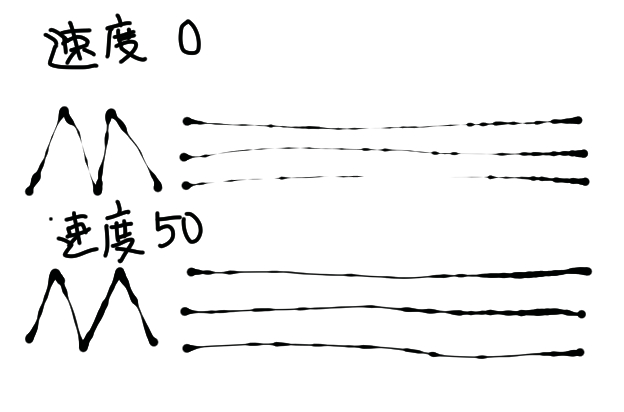
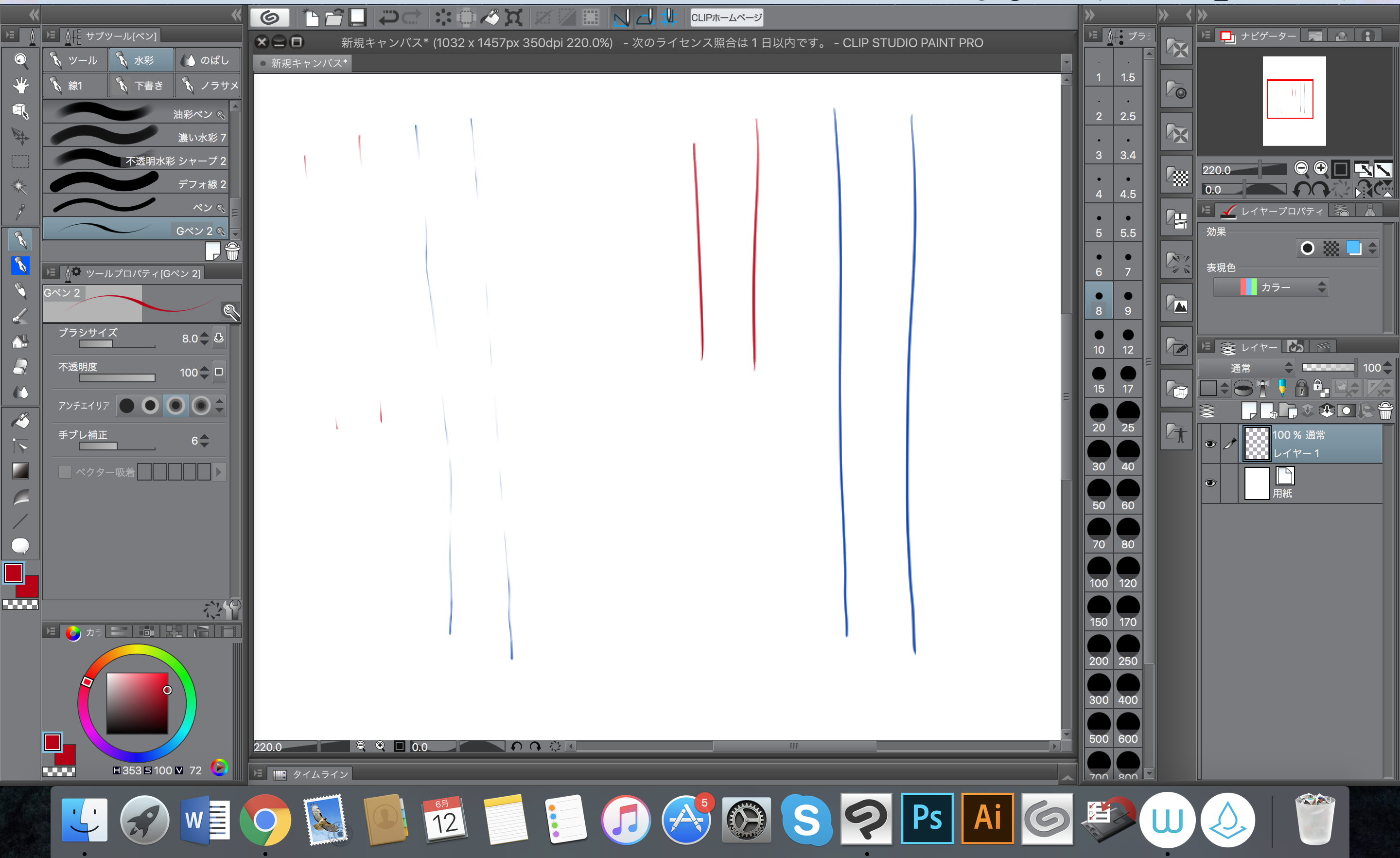
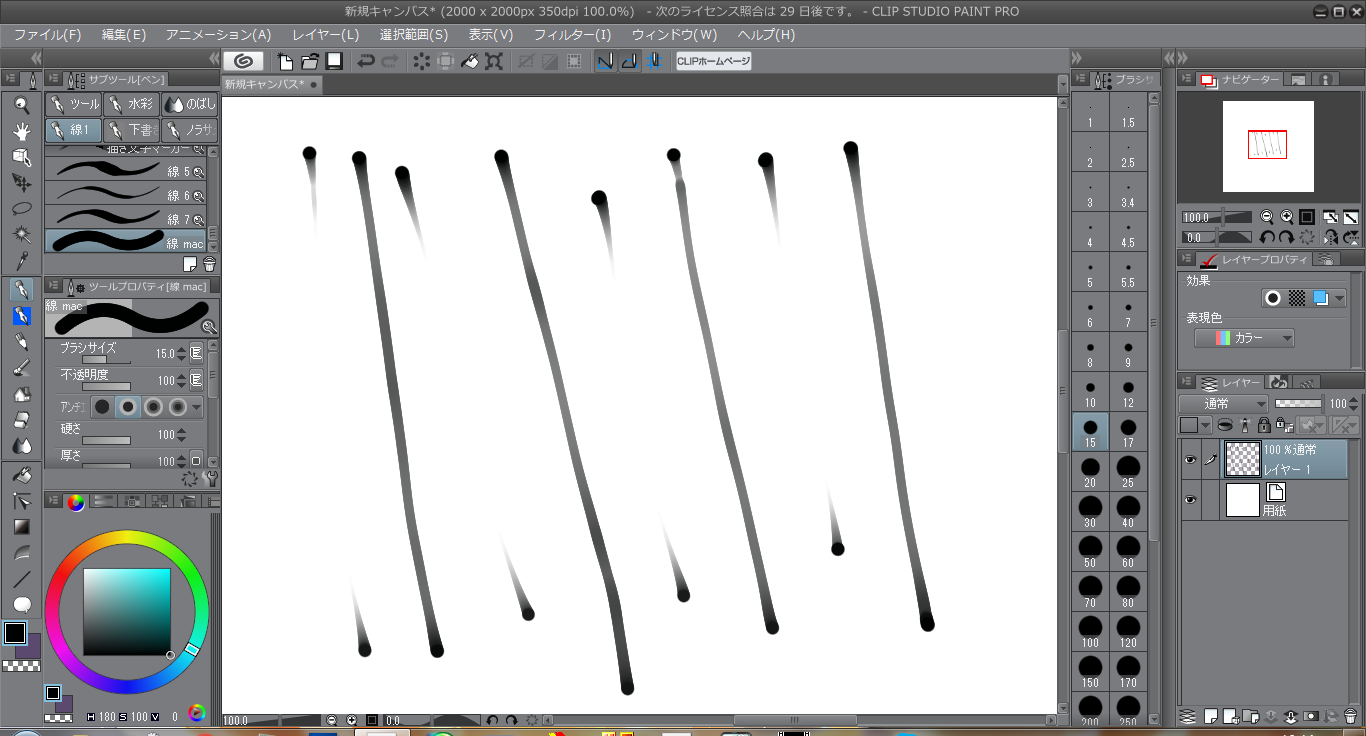
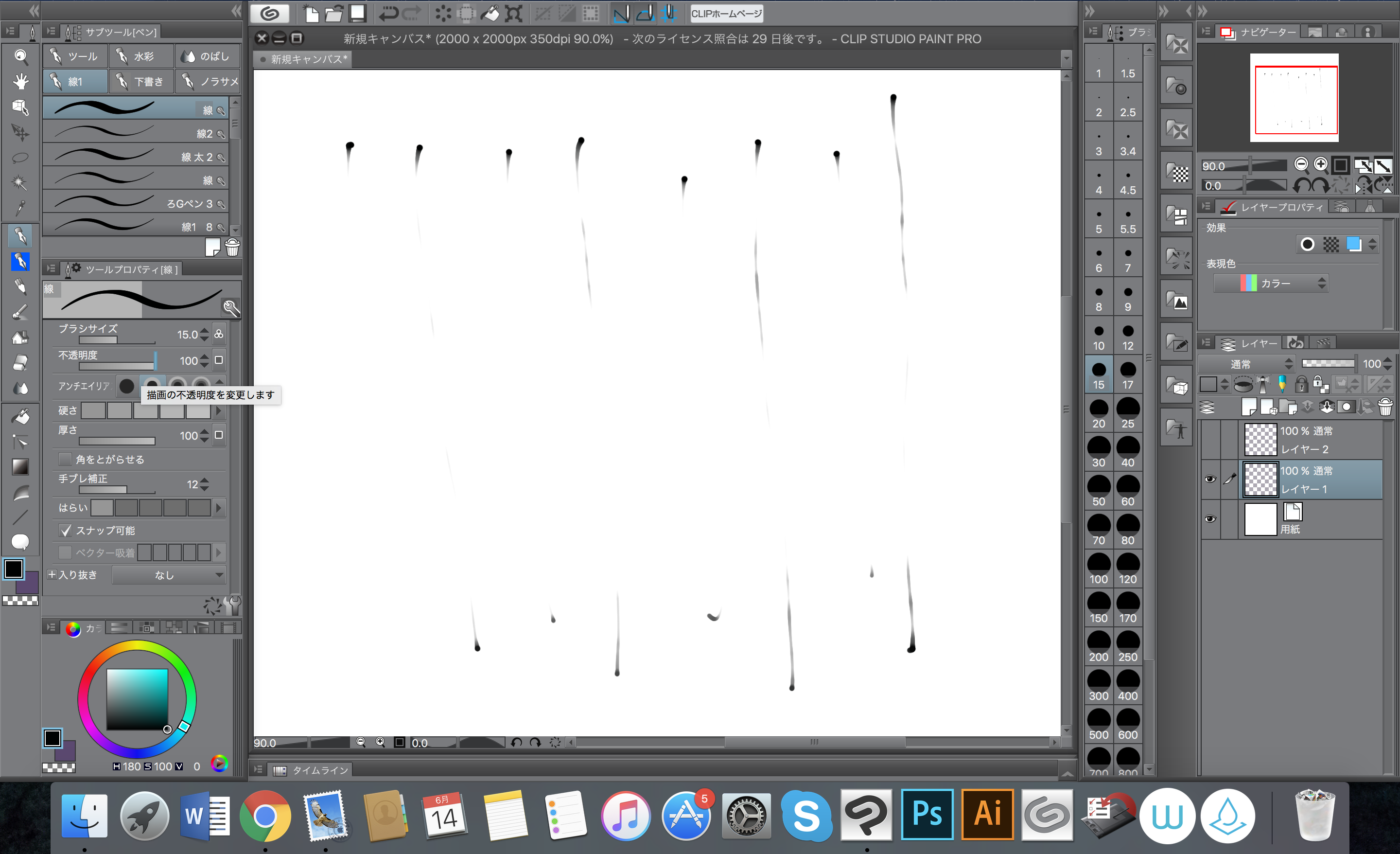
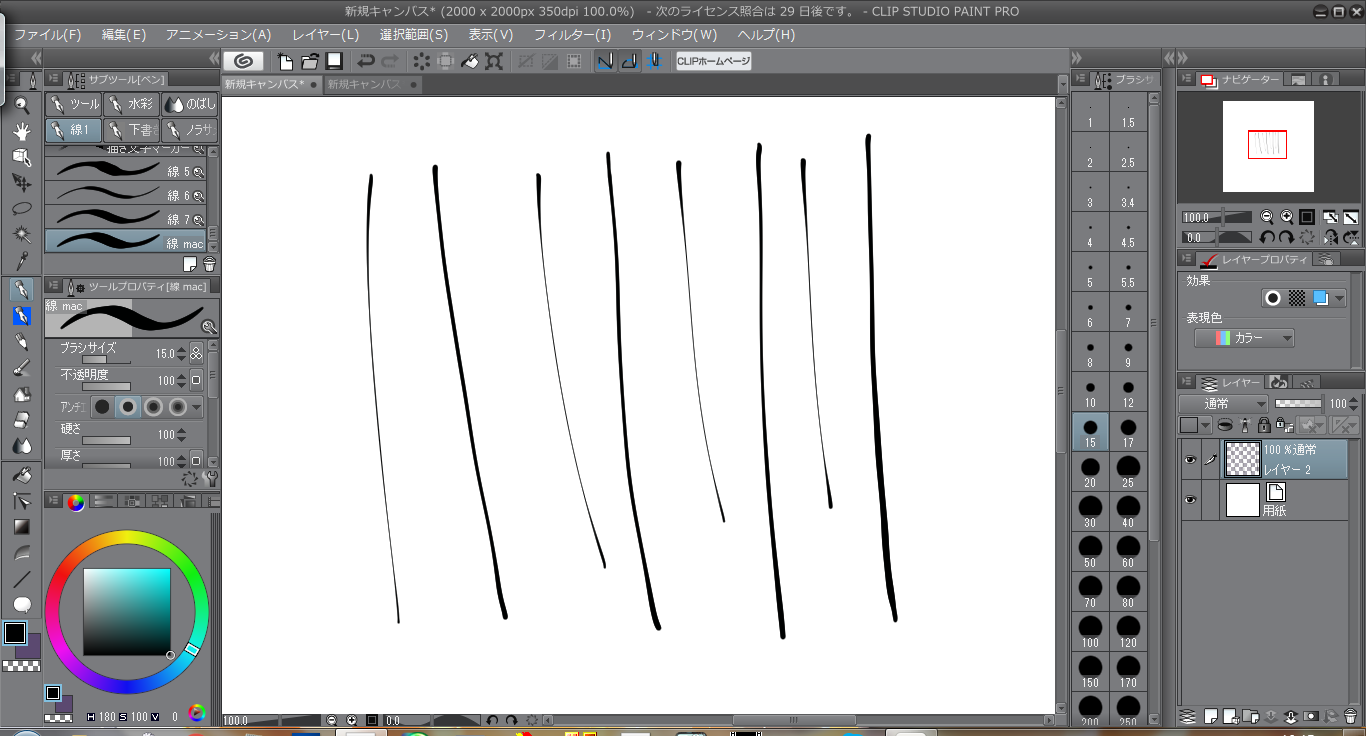
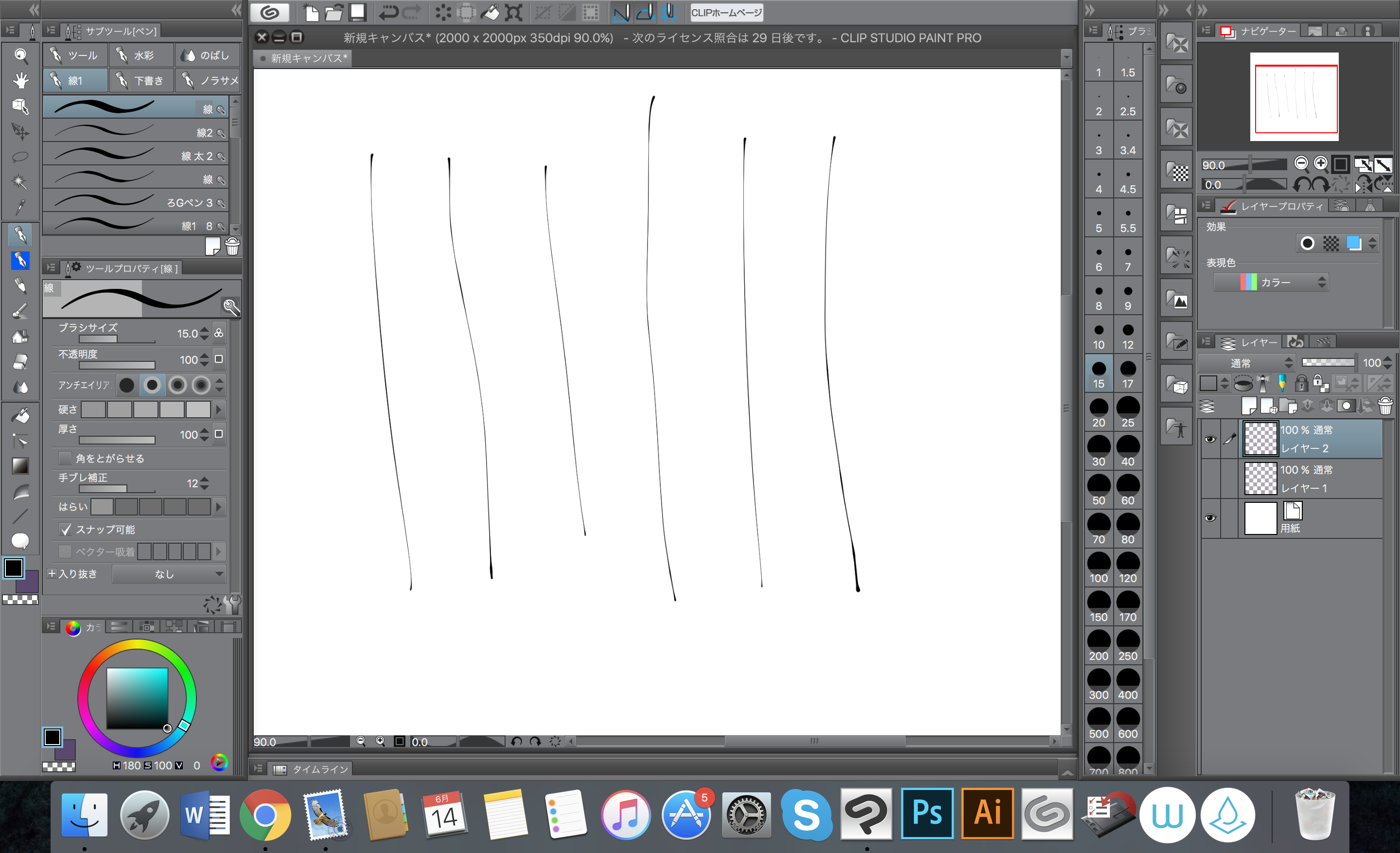
お手数ですが、以下の手順をお試しいただき、現象に改善があるか
ご確認ください。
1.[CLIP STUDIO PAINT]メニュー→[環境設定]を選択してください。
2.[タブレット]を選択してくだしい。
3.以下のように設定し、CLIP STUDIO PAINTを終了してください。
*[処理の優先度]=「1」
*[精度]=[推奨]
*[描画の更新を省略しない]=チェックを入れる
※手ブレ補正の値をデフォルトから変更されている場合は一度
デフォルト、もしくは現象発生以前の設定に戻してから描画を
お試しください。
上記設定にて改善しない場合は、以下の内容をご確認の上、ご利用を
お試しください。
・[処理の優先度]のみ「2」から順に「5」までの各値に設定して、現象が
発生するかご確認ください。
・それでも現象がある場合は、[精度]を[速度優先]にした上で、[処理の
優先度]を「1」から順に「5」までの各値に設定して、現象が発生
するかご確認ください。
・上記いずれの状態でも現象が起こる場合、[描画の更新を省略しない]
のチェックを外し、[処理の優先度]を「1」、[精度]を[推奨]にした
上で、現象が発生するかご確認ください。
この状態で現象が発生する場合は、[処理の優先度]のみ「2」から
順に「5」までの各値に設定して、現象が発生するかご確認ください。
引き続き、現象が発生する場合は[精度]を[速度優先]にした上で、
[処理の優先度]を「1」から順に「5」までの各値に設定して、
現象が発生するかご確認ください。
上記操作にて改善がない場合、以下の情報をお知らせください。
・[apple]メニュー→[このMacについて]を選択いただき、表示される
詳しいバージョンをお知らせください。
・セキュリティソフトをご使用の場合、ソフトウェア名とバージョンを
お知らせください。
・ご申告の設定は、[ブラシサイズ影響元設定]でお間違いないでしょうか。
・インク溜まりが発生した際、使用されていたサブツール名をお知らせ
ください。
また、ご使用時のブラシサイズをお知らせください。
・インク溜まりが発生した際の、モニター画面全体のスクリーンショットを
撮影いただき、ご掲載ください。
■スクリーンショットの取得手順は下記の通りとなります。
1.[Command]+[Shift]+[3]キーを同時に押します。
(この場合、テンキーの[3]キーではなく、文字キーの[3]キーを使います。)
2.デスクトップに「スクリーンショット 年 月 日 時刻」のファイル名のPNGファイルが作成されます。
ご確認の程、よろしくお願いいたします。